PS抠图方法大全8种方法
溜溜自学 平面设计 2020-12-24 浏览:3921
目前大家经常会遇到抠图的问题,最多的就是抠人体、头发,抠水,抠树,,,自己总结了PS抠图方法,一共7种
想要更深入的了解“PS”可以点击免费试听溜溜自学网课程>>
1.色彩范围
2.抽出抠图
3.通道抠图
4.调整边缘
5.魔术棒
6.钢笔
7.套索工具
8.背景橡皮擦
[抠图技巧我觉得就是靠的耐心]
下面就依次谈谈自己的抠图方法,不管是否有用,需要的还是可以看一下!
工具/软件
电脑型号:联想(Lenovo)天逸510S; 系统版本:Windows7; 软件版本:PS CS5
1.色彩范围抠图
第1步
比如我们要抠图片上的海水

第2步
PS打开要抠的图片,然后鼠标点击菜单栏:选择-色彩范围
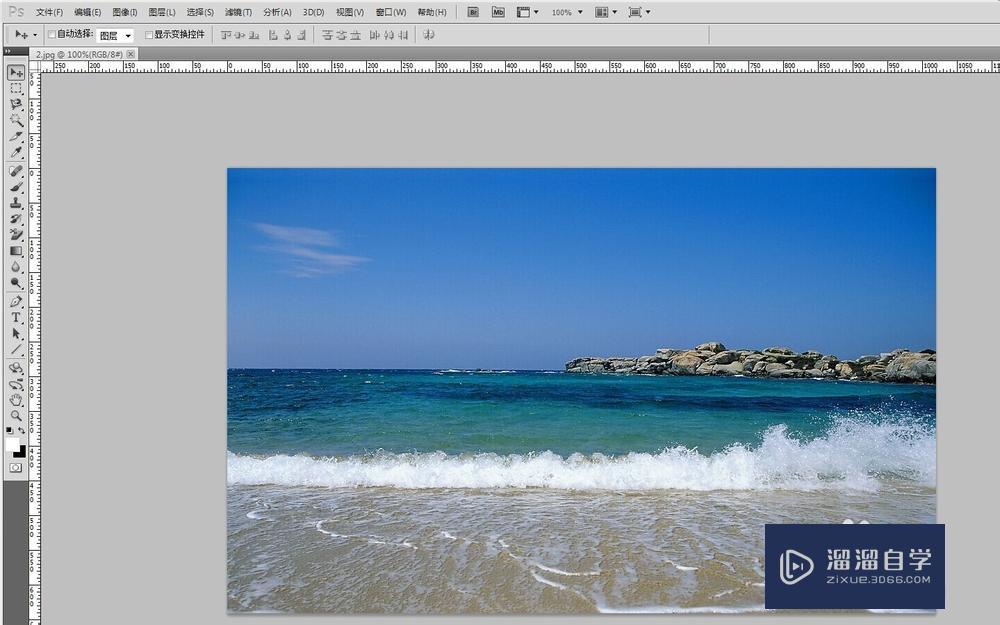
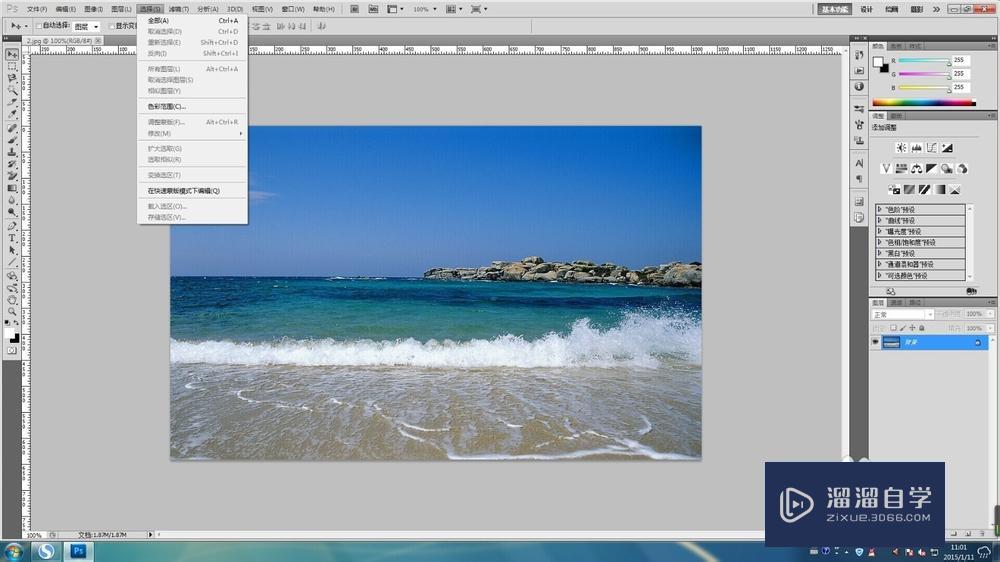
第3步
吸管吸取要抠的水,这里要慢慢调节,选择水最佳位置
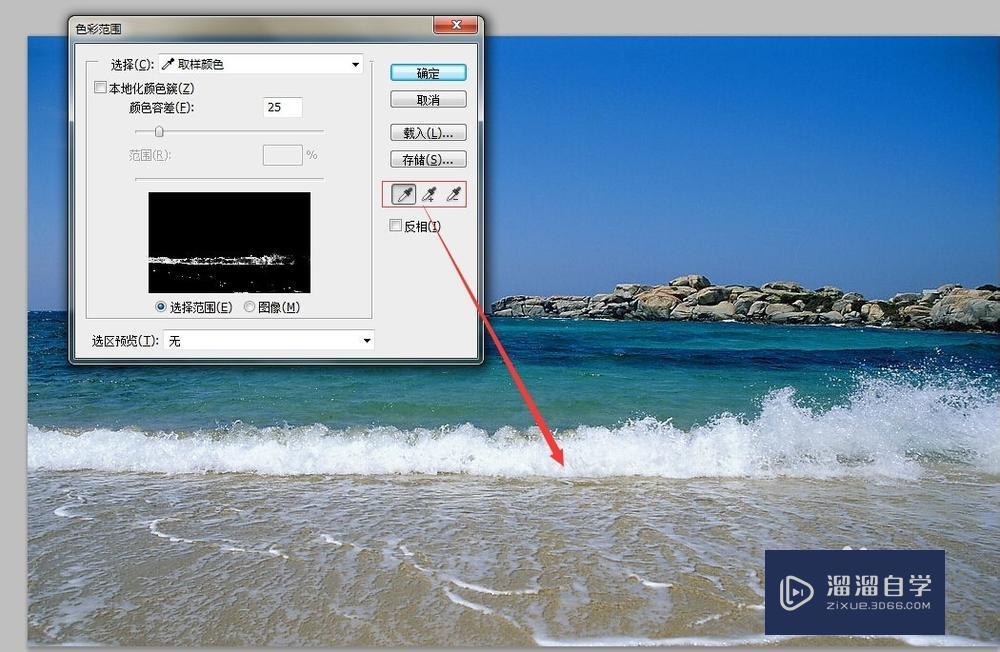
第4步
选取后,鼠标点击确定

第5步
这时候抠水的部分就被选中,我们就按键盘上的ctal+j复制,这时候抠水的部分单独新建图层,抠水就结束。
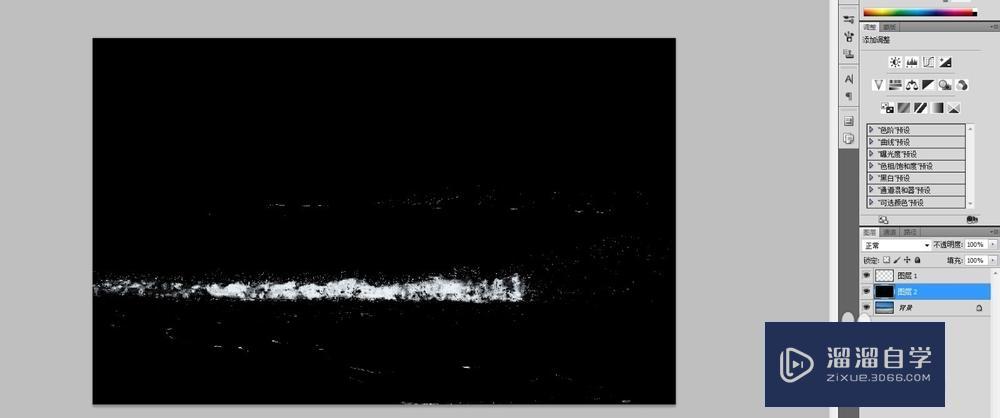
2.抽出抠图
第1步
PS打开素材,鼠标点击菜单栏的滤镜-抽出,(有些PS里面没有抽出,那么就在百度里面搜出抽出插件功能,进行下载安装)
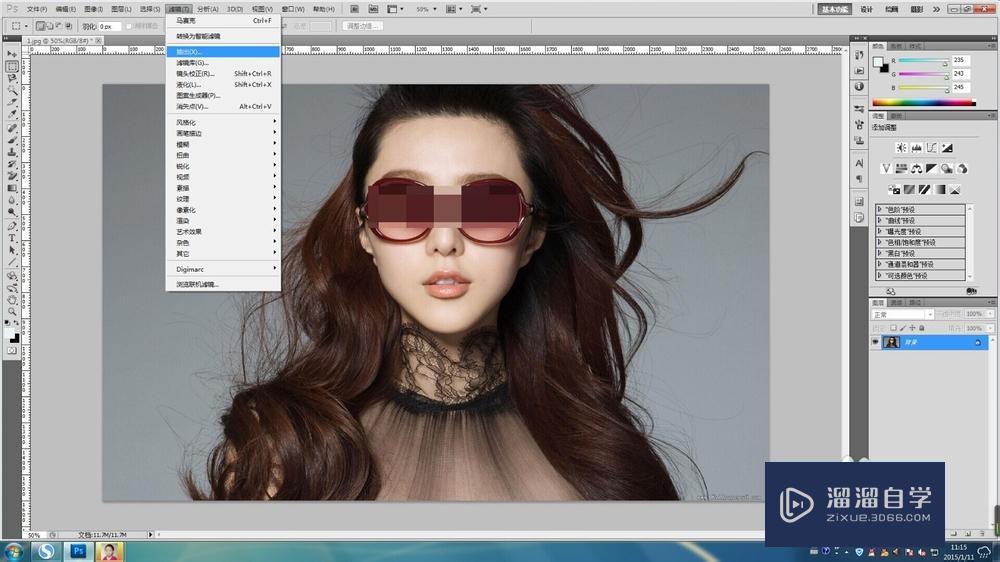

第2步
进入后,把强制前景前面的框,鼠标点击一下,打上勾
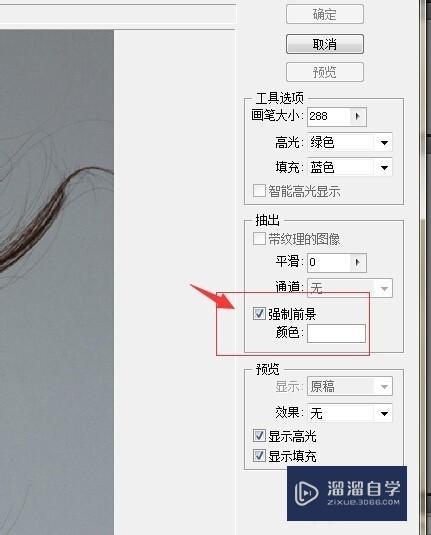
第3步
选择吸管,然后用吸管吸取头发上面的颜色(吸取最黑处)

第4步
标记所要保留的区域
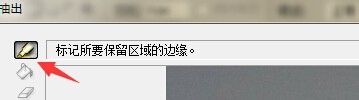
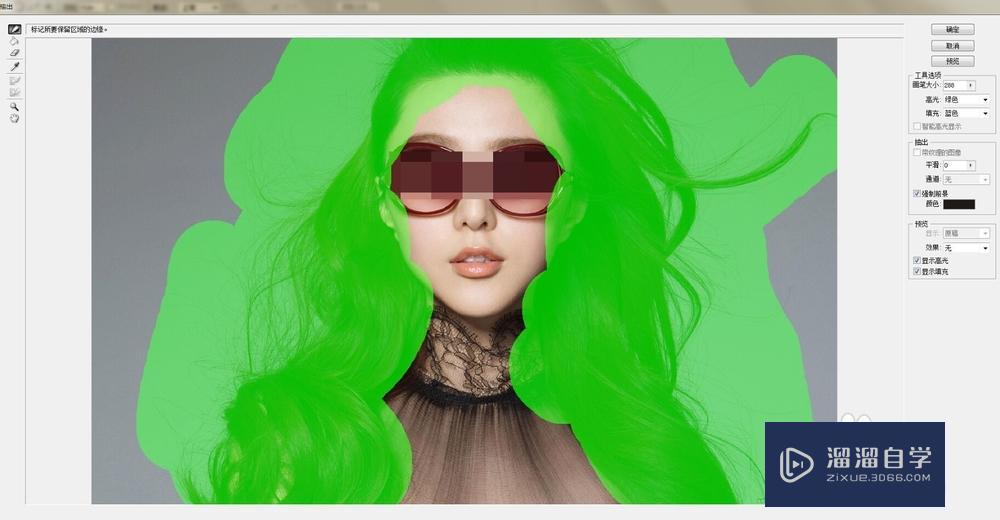
第5步
然后点击确定,就OK了,这时候出现的头发效果不是很好,我们用历史记录画笔工具,进行涂抹,就可以把头发效果依次呈现最佳.
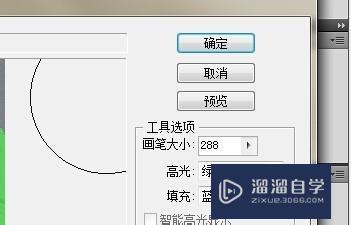

3.通道抠图
第1步
打开素材,鼠标点击通道
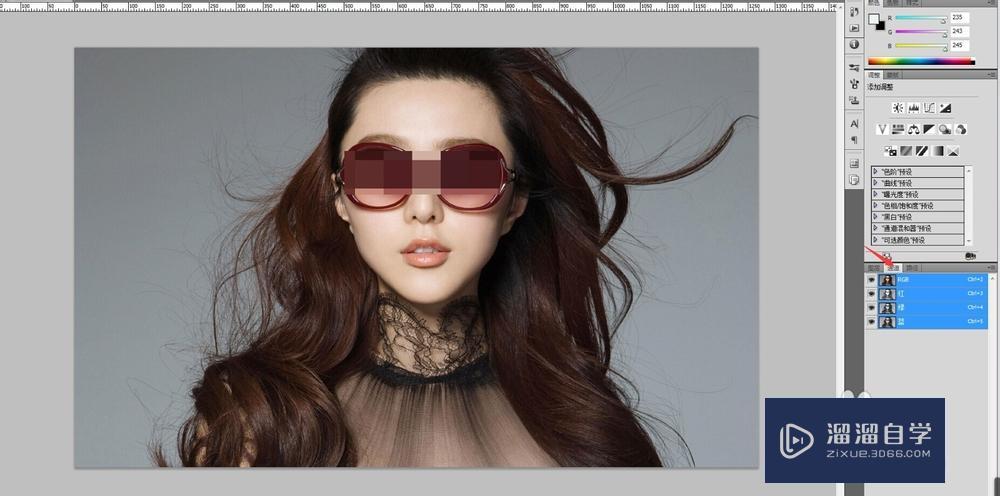
第2步
里面看到了红,绿,蓝,那么我们就要看抠什么,比如,抠头发,看哪个图层合适,选择绿,就把绿色的图层复制一层
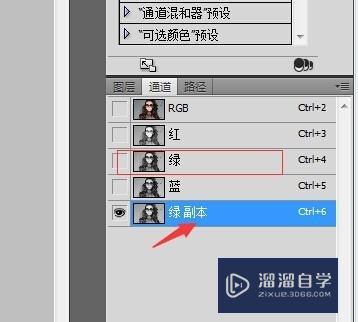
第3步
调整色阶,让背景淡化,变成白色,如果背景还是有黑色花,就用白色画笔擦拭,要想要效果更好,就用加深工具对图像进行加深
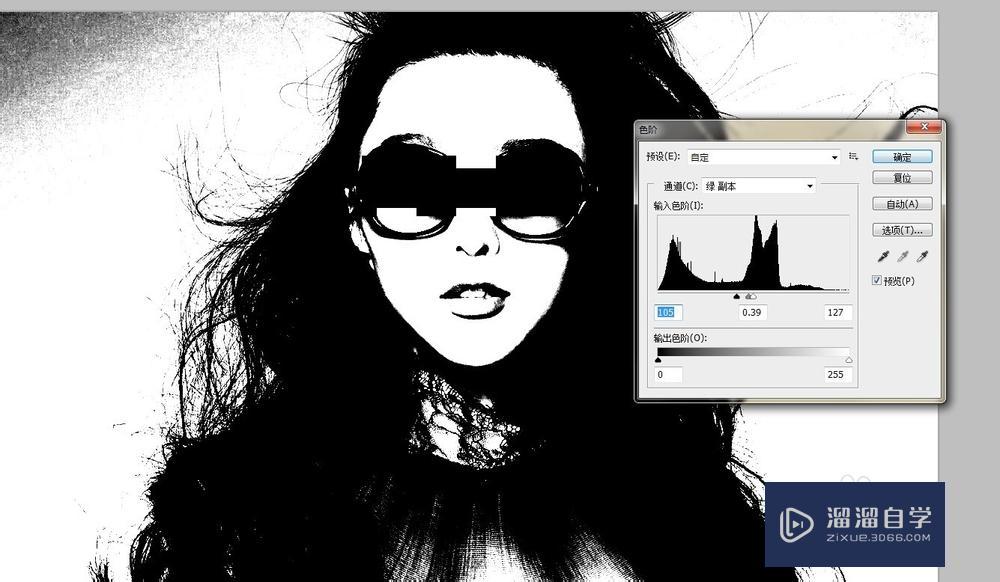
第4步
鼠标点击图像-调整-反向

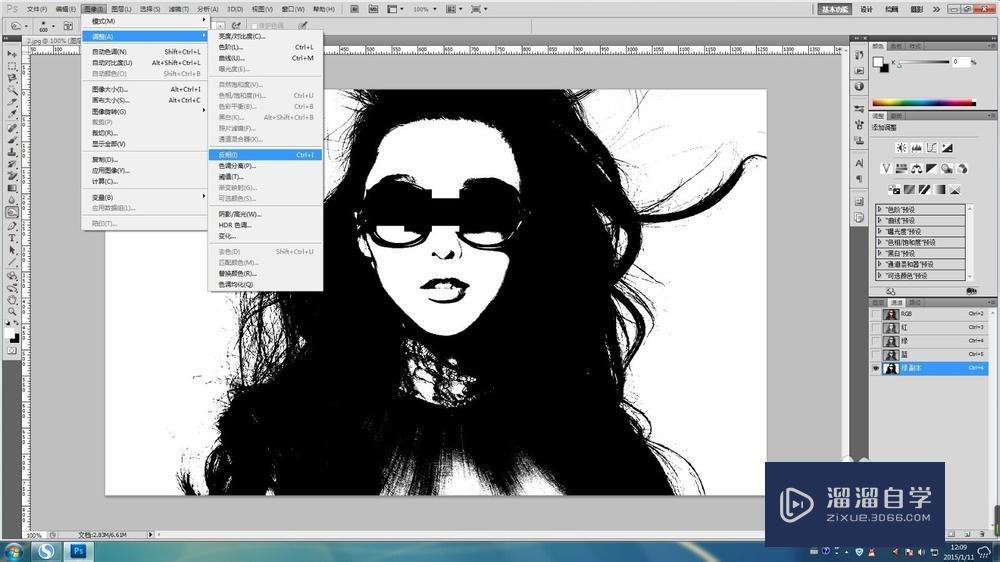
第5步
选取图像,然后添加图层蒙版,图就抠好了,我只说方法,细节还是自己把握好
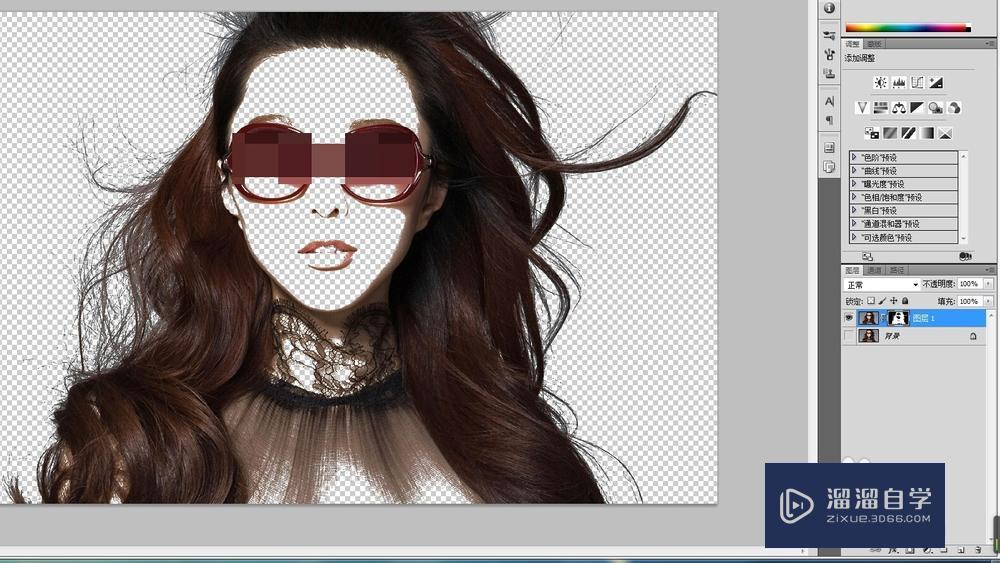
4.调整边缘
第1步
PS打开素材,然后鼠标点击快速选择工具

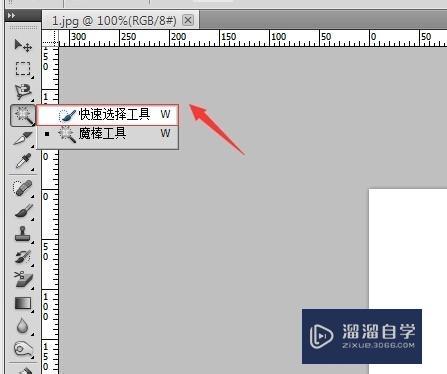
第2步
对要抠的图进行选取范围

第3步
鼠标点击菜单栏,选择-调整边缘

第4步
进入界面后,视图模式选择叠加,调整边缘就调节(平滑 羽化 对比度 移动边缘)调节效果最好的

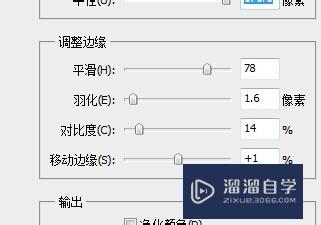
第5步
输出位置选择新建带有图层蒙版的图层,选择好后,就确定

5.魔术棒抠图
第1步
打开素材,选择魔棒工具,选择背景,删除

6.钢笔抠图
第1步
钢笔抠图,用钢笔勾勒需要抠图的地方,勾勒完毕后,按键盘ctrl+enter,删除不需要的部分

7.套索工具
第1步
套索工具和钢笔抠图差不多,套索工具勾勒需要抠图的地方,勾勒完毕后,按键盘ctrl+enter,删除不需要的部分

8.背景橡皮擦
第1步
背景橡皮擦适用于简单的背景和图像抠图,直接用背景橡皮擦删除背景即可

相关文章
距结束 05 天 22 : 23 : 59
距结束 01 天 10 : 23 : 59
首页








